时间:2018-12-29 15:15:53来源:系统之家
安装须知:
1、如果电脑支持uefi,就用uefi装win8 64位,如果电脑不支持uefi,就用legacy传统启动U盘安装
2、考虑到大部分新机是uefi机型,本文介绍uefi下安装win8 64位或win8.1 64位的方法
一、安装准备
1、8G容量U盘
2、系统镜像下载:雨林木风ghost win8.1 64位旗舰破解版V2018.06
3、uefi启动u盘:大白菜uefi启动盘制作方法
二、启动设置
电脑设置UEFI启动的方法
U盘装系统启动热键大全(不同品牌电脑)
三、win8电脑系统重装步骤如下
1、在其他可用电脑上制作好大白菜uefi pe启动盘之后,将win8 64位旗舰版系统iso镜像直接复制到U盘gho目录下;
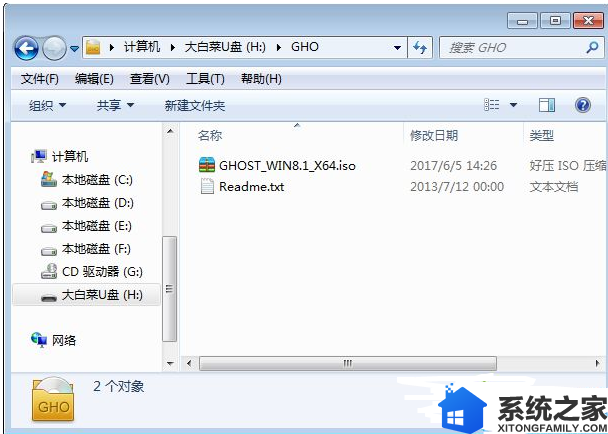
、在电脑上插入U盘,启动之后不停按F12或F11或Esc等快捷键,在弹出的启动项选择框中,选择识别到的U盘选项,如果有带UEFI的启动项,要选择uefi的项,回车从uefi引导启动,不是这些快捷键的电脑,参考第二点启动设置教程;
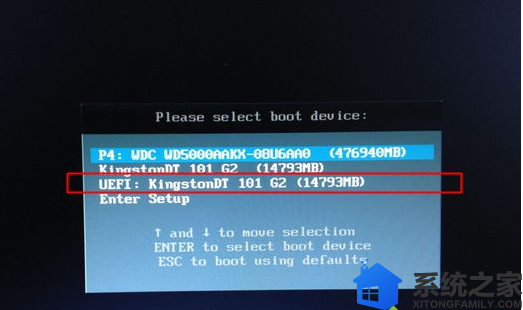
3、由于制作方式不同,有些uefi pe启动盘会直接进入pe系统,有些会先显示这个主界面,如果进入这个界面,选择【02】回车运行win8PEx64;
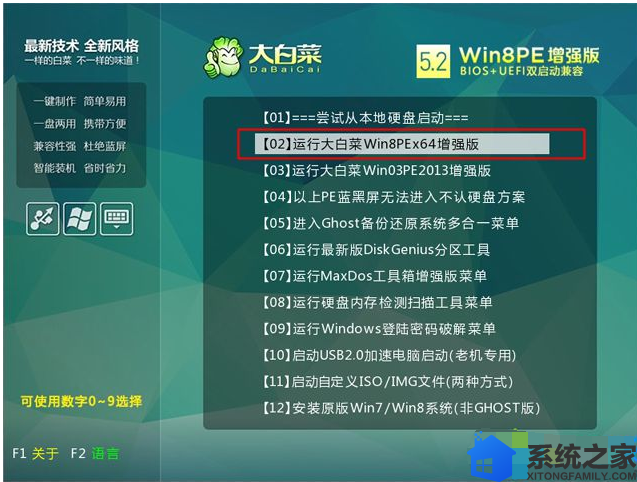
4、进入pe系统之后,双击桌面上的【DG分区工具】,右键选择硬盘,点击【快速分区】;
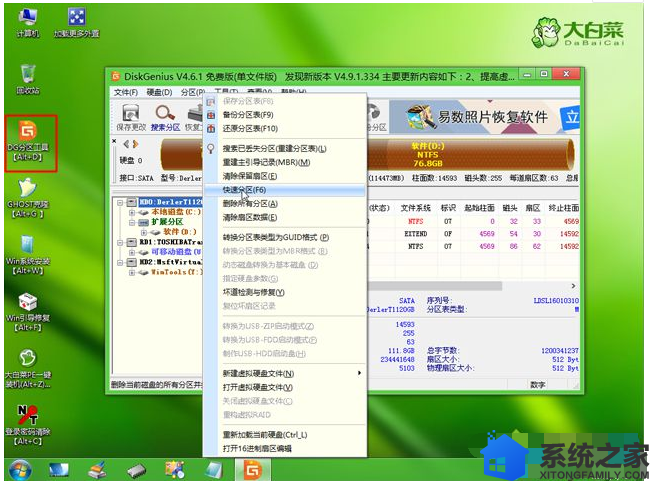
5、分区表类型选择【GUID】,也就是GPT,然后设置分区数目,设置系统盘的大小,一般50G以上,固态硬盘还需勾选【对齐分区到此扇区】,扇区默认2048即可4k对齐,确定;

6、之后执行硬盘分区以及格式化过程,分区之后如图所示,gpt分区表会有ESP、MSR两个额外分区;
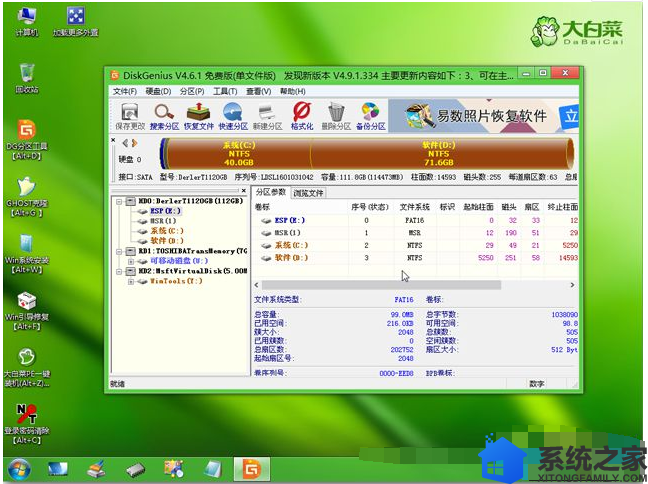
7、接着双击打开【大白菜PE一键装机】,GHO WIM ISO映像路径选择win8 x64 iso文件,然后点击下拉框,工具会自动提取win8.gho文件,选择win8.gho文件;
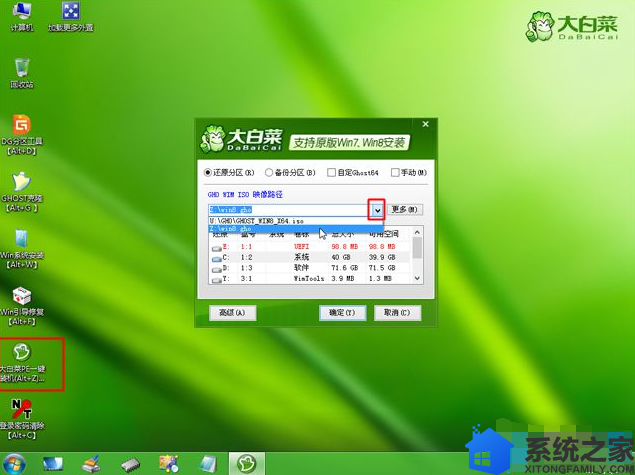
8、接着选择【还原分区】,选择win8系统安装位置,一般是C盘,u盘pe中盘符可能显示错乱,如果不是C盘,根据卷标【系统】或硬盘大小来选择,点击确定;
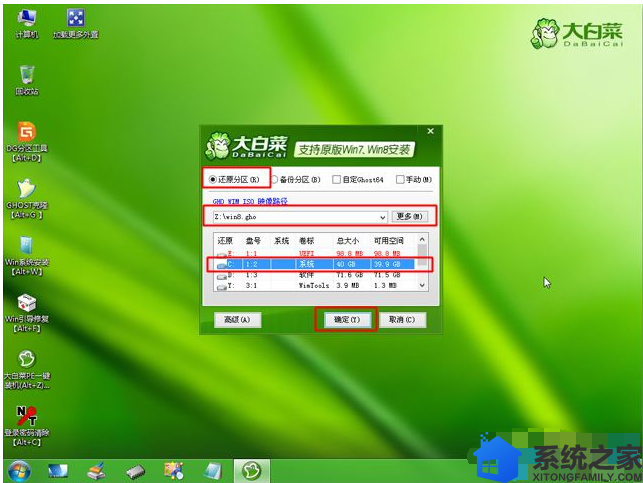
9、弹出这个对话框,勾选这些项,如果是usb3.0,可以勾选注入驱动,点击确定;
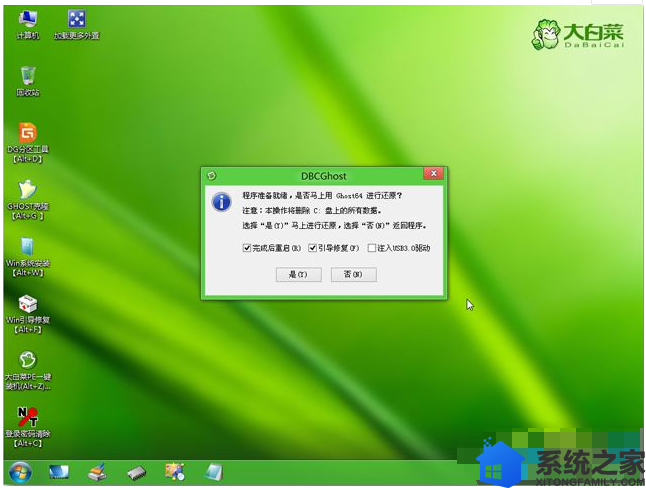
10、转到这个界面,执行win8 64位系统安装部署到C盘的过程,等待进度条执行完成;
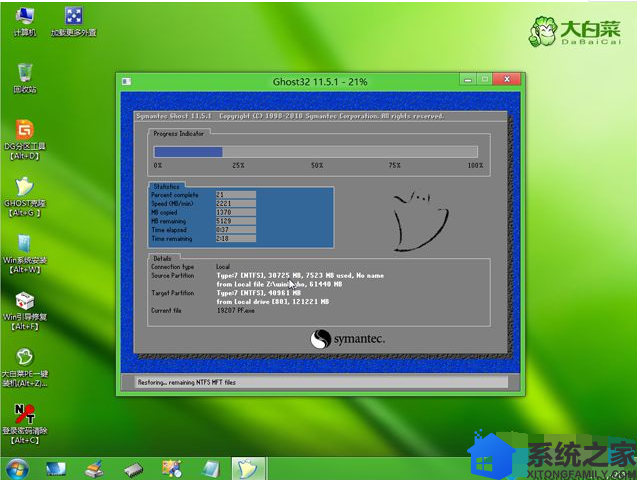
11、操作完成后,会提示电脑即将重启,点击是重启,此时拔出U盘,会自动进入这个界面,继续执行win8 64位系统驱动的安装、系统配置、系统激活过程;

12、整个安装过程需要5-10分钟,在启动进入win8桌面之后,win8电脑系统重装完成。
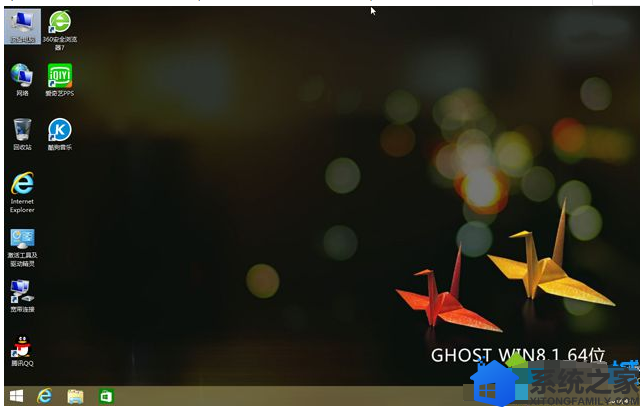
以上就是安装电脑系统win8的方法,有需要的用户可参照上述方法来操作,考虑到多数电脑是uefi新机型,这边推荐大家通过uefi U盘来重装win8。希望今天的分享能给大家带来帮助。